HL-1210W
คำถามที่พบบ่อย และการแก้ปัญหาเบื้องต้น |
ฉันไม่สามารถพิมพ์จากคอมพิวเตอร์ของฉันผ่านระบบเน็ทเวิร์คได้ (สำหรับระบบปฏิบัติการ Macintosh)
ปฏิบัติตามขั้นตอนทางด้านล่างนี้เพื่อแก้ไขปัญหา
หมายเหตุ: ภาพประกอบด้านล่างมาจากผลิตภัณฑ์และระบบปฏิบัติการตัวอย่าง และอาจแตกต่างไปจากเครื่องบราเดอร์และระบบปฏิบัติการของคุณ
ขั้นตอน A: ตรวจสอบว่าเครื่องบราเดอร์ของท่านถูกเปิดใช้งานอยู่และไม่มีข้อความแสดงความผิดพลาด
-
หากหน้าจอแสดงผลของเครื่อง (ในที่นี้จะเรียกว่า หน้าจอ LCD) ว่างเปล่า เครื่องบราเดอร์ไม่ได้ถูกเปิดใช้งานหรือเครื่องบราเดอร์อยู่ในโหมดพัก ให้กดปุ่มเปิดเครื่องและตรวจดูว่าเครื่องออกจากโหมดพักแล้วหรือไม่ หากเครื่องยังไม่ทำงาน ให้ตรวจสอบว่ามีการเสียบปลั๊กเข้ากับเต้าเสียบที่มีพลังงานไฟฟ้าและสวิตซ์เปิดปิดเครื่องอยู่ในตำแหน่งเปิดเครื่องหรือไม่
หมายเหตุ: หากท่านไม่สามารถเปิดเครื่องบราเดอร์ได้ คำแนะนำในการแก้ไขปัญหาข้อต่อไปจะไม่สามารถช่วยท่านได้ แก้ไขปัญหาของเครื่องบราเดอร์ก่อน
- ตรวจสอบข้อความแสดงความผิดพลาดบนหน้าจอ LCD ตัวอย่างเช่น "Paper Jam" หรือ "Ink/Toner Empty" หากหน้าจอ LCD แสดงข้อความห้ามการพิมพ์เช่นนี้ ให้แก้ไขปัญหาเพื่อล้างข้อความแสดงความผิดพลาดนี้ก่อนที่ท่านจะเริ่มแก้ไขปัญหาการพิมพ์กับเครื่องคอมพิวเตอร์ต่อไป
ขั้นตอน B: ตรวจสอบการเชื่อมต่อระหว่างเครื่องบราเดอร์และเครื่องคอมพิวเตอร์ของท่าน
ปฏิบัติตามขั้นตอนทางด้านล่างนี้สำหรับประเภทการเชื่อมต่อของท่าน
(สำหรับการเชื่อมต่อแบบไร้สาย)
ตรวจสอบให้แน่ใจว่าไม่มีปัญหาการเชื่อมต่อเครื่องบราเดอร์ของท่านเข้ากับระบบเน็ทเวิร์คแบบไร้สาย
> คลิกที่นี่เพื่อดูวิธีการแก้ไขปัญหา (ฉันไม่สามารถเชื่อมต่อเครื่องของฉันไปยังระบบเน็ทเวิร์คแบบไร้สาย)
หากปัญหายังคงมีอยู่ ไปยังขั้นตอน C
(สำหรับการเชื่อมต่อแบบใช้สาย)
-
ปิดเครื่องบราเดอร์ของท่าน รอสักครู่แล้วค่อยเปิดเครื่องใหม่อีกครั้ง รออย่างน้อยสามนาที เพื่อให้เครื่องเชื่อมต่อกับเน็ทเวิร์ค
หากปัญหายังคงมีอยู่ ไปยังขั้นตอนที่ 2
-
ตรวจสอบตามข้อแนะนำด้านล่างนี้
-
ตรวจสอบว่าสายเชื่อมต่อเน็ทเวิร์คและสายไฟของเครื่องบราเดอร์ถูกเชื่อมต่อไว้แน่นหนาแล้ว หากสายไฟของเครื่องถูกเชื่อมต่อไว้กับเครื่องกันไฟกระชากหรือสวิตซ์ควบคุมไฟฟ้า ให้ถอดสายไฟของเครื่องออกจากอุปกรณ์ดังกล่าวและเชื่อมต่อสายไฟเข้ากับเต้าเสียบปลั๊กไฟโดยตรง
-
ตรวจสอบว่าเครื่องบราเดอร์และเครื่องคอมพิวเตอร์ของท่านถูกเชื่อมต่อแบบ Peer-to-Peer การเชื่อมต่อแบบนี้จะไม่มีเซิร์ฟเวอร์ควบคุมส่วนกลางหรือการแชร์การพิมพ์
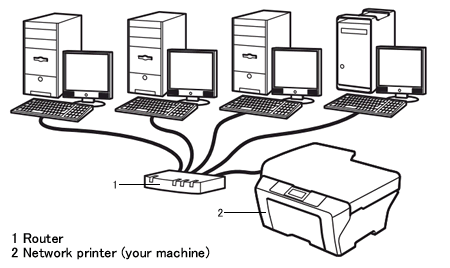
- ตรวจสอบว่าไฟแสดงสถานะ Link ของเราเตอร์หรือฮับสว่างอยู่
หากท่านสามารถพิมพ์ได้ ปัญหานี้ได้ถูกแก้ไขแล้ว
หากปัญหายังคงมีอยู่ ไปยังขั้นตอน C -
ตรวจสอบว่าสายเชื่อมต่อเน็ทเวิร์คและสายไฟของเครื่องบราเดอร์ถูกเชื่อมต่อไว้แน่นหนาแล้ว หากสายไฟของเครื่องถูกเชื่อมต่อไว้กับเครื่องกันไฟกระชากหรือสวิตซ์ควบคุมไฟฟ้า ให้ถอดสายไฟของเครื่องออกจากอุปกรณ์ดังกล่าวและเชื่อมต่อสายไฟเข้ากับเต้าเสียบปลั๊กไฟโดยตรง
ขั้นตอน C: การตรวจสอบที่อยู่ไอพี (IP address)
ตรวจสอบที่อยู่ไอพี (IP address) ของเครื่องคอมพิวเตอร์และเครื่องบราเดอร์ของท่านว่าถูกต้องและได้ตั้งอยู่ในวงเครือข่ายเดียวกันหรือไม่ ปฏิบัติตามคำแนะนำด้านล่างนี้
A: วิธีการตรวจสอบที่อยู่ไอพี (IP address) ในเครื่องคอมพิวเตอร์ของท่าน
-
คลิก Apple Menu และกดเลือก System Preferences...
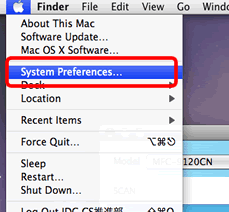
-
คลิก Network
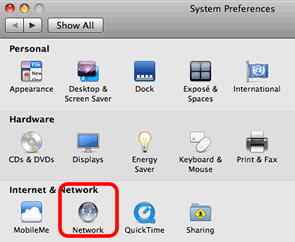
-
คลิก Advanced
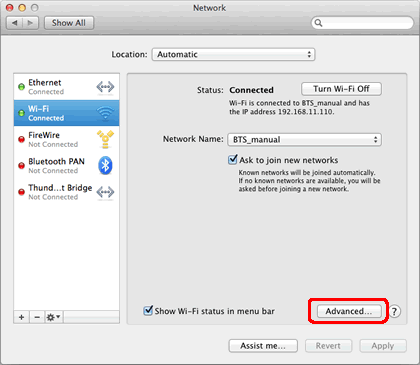
-
คลิก TCP/IP และตรวจสอบที่อยู่ไอพีที่ IPv4 Address และ Subnet Mask (ซับเน็ทมาส์ก)
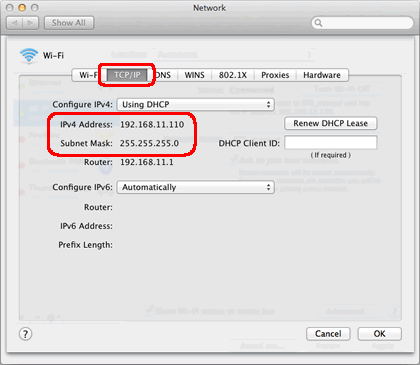
โปรดตรวจสอบ Subnet Mask (ซับเน็ทมาส์ก) เลขที่ถูกต้องควรเป็น "255.255.255.0"
หาก Subnet Mask (ซับเน็ทมาส์ก) ของท่านแตกต่างไปจากนี้ โปรดปรึกษาผู้ดูแลระบบเน็ทเวิร์คเพื่อแก้ไขปัญหา (คำถามที่พบบ่อยและการแก้ปัญหาเบื้องต้นนี้ไม่สามารถนำไปปรับใช้ได้กับระบบเน็ทเวิร์คของท่าน)
หาก Subnet Mask (ซับเน็ทมาส์ก) ของท่านเป็น 255.255.255.0 สามารถดำเนินการต่อได้ตามคำแนะนำด้านล่างนี้
B: วิธีการตรวจสอบที่อยู่ไอพี (IP address) ในเครื่องบราเดอร์ของท่าน
หากเครื่องบราเดอร์ของท่านมีการรองรับการเชื่อมต่อเครือข่าย ท่านสามารถตรวจสอบที่อยู่ไอพี (IP address) ได้จากแผงควบคุมการทำงานของเครื่องบราเดอร์หรือตรวจสอบได้จากการพิมพ์หน้ารายงานที่เรียกว่า User Settings (รายงานการตั้งค่าของผู้ใช้) หรือ Network Configuration (Network Config) (รายงานการกำหนดค่าเครือข่าย) สำหรับข้อมูลเพิ่มเติมในวิธีการค้นหาที่อยู่ไอพี (IP address) บนแผงควบคุมของตัวเครื่องหรือการพิมพ์หน้ารายงาน อ้างอิงจาก User's Guide (คู่มือสำหรับผู้ใช้) หรือ Network User's Guide (คู่มือสำหรับผู้ใช้งานเน็ทเวิร์ค) สำหรับเครื่องของท่าน คู่มือสำหรับผู้ใช้ (User's Guide) หรือคู่มือสำหรับผู้ใช้งานเน็ทเวิร์ค (Network User's Guide) ฉบับล่าสุด มีในหมวด Manuals (คู่มือ)
C: วิธีการตรวจสอบที่อยู่ไอพี (IP addresses) ของเครื่องคอมพิวเตอร์และเครื่องบราเดอร์ของท่านว่าถูกต้องและได้ตั้งอยู่ในวงเครือข่ายเดียวกันหรือไม่
C-1: ตรวจสอบให้แน่ใจว่าจุดทั้งหมดดังต่อไปนี้ในข้อ a ถึง ข้อ c สามารถใช้ได้สำหรับที่อยู่ไอพี (IP address) ของเครื่องคอมพิวเตอร์และเครื่องบราเดอร์ของท่าน
-
หมายเลข (ที่เป็นตัวหนา) ควรจะเหมือนกัน
IP address ของเครื่องคอมพิวเตอร์: 192.168.1.2
IP address ของเครื่อบราเดอร์: 192.168.1.199 - ตัวเลขชุดสุดท้ายจะแตกต่างกันไปและจะอยู่ระหว่าง 2-254
- หมายเลข IP address จะแตกต่างกันไปในทุกอุปกรณ์ที่อยู่ในเครือข่าย
C-2: ตรวจสอบตารางที่ระบุไว้ด้านล่าง
หากหมายเลข IP address ทั้งสองเครื่องเป็นไปตามจุดทั้งหมดที่กล่าวไว้ด้านบน ตรวจสอบที่ช่อง Case A
หากหมายเลข IP address เลขใดเลขหนึ่งไม่เป็นไปตามจุดที่กล่าวไว้ด้านบน ตรวจสอบที่ช่อง Case B
คุณสามารถตรวจสอบที่ Boot Method หรือ IP Config ที่ระบุไว้ในรายงาน User Settings (รายงานการตั้งค่าของผู้ใช้) หรือ Network Configuration (รายงานการกำหนดค่าเครือข่าย)
|
Case A:หมายเลข IP addresses ที่ถูกต้อง |
Case B:หมายเลข IP addresses ที่ไม่ถูกต้อง |
||
|
Boot Method หรือ IP Config : Auto |
Boot Method หรือ IP Config: Static |
Boot Method หรือ IP Config : Auto |
Boot Method หรือ IP Config : Static |
| รีเซ็ตการตั้งค่าเครือข่ายทั้งหมดของเครื่องบราเดอร์ | รีเซ็ตการตั้งค่าเครือข่ายทั้งหมดของเครื่องบราเดอร์และรีเซ็ตหมายเลข IP address ด้วยตนเอง | รีเซ็ตการตั้งค่าเครือข่ายทั้งหมดของเครื่องบราเดอร์ หากหมายเลข IP address ยังไม่ถูกต้อง กำหนดหมายเลข IP address ด้วยตนเอง (วิธีนี้จะเปลี่ยนค่า Boot Method หรือ IP Config เป็น "Static") |
รีเซ็ตหมายเลข IP address ด้วยตนเอง |
-
ดูวิธีการรีเซ็ตการตั้งค่าเครือข่ายของเครื่องบราเดอร์ อ้างอิงจาก คำถามที่พบบ่อยและการแก้ปัญหาเบื้องต้นที่เกี่ยวข้อง ที่ส่วนท้ายของหน้านี้
คุณสามารถตรวจสอบคำแนะนำใน Network User's Guide (คู่มือสำหรับผู้ใช้งานเน็ทเวิร์ค) (Network User's Guide (คู่มือสำหรับผู้ใช้งานเน็ทเวิร์ค) ล่าสุด มีในหมวด Manuals (คู่มือ)) - ก่อนการตั้งค่าใหม่ ตรวจสอบว่าตัวเครื่องไม่ได้กำลังทำงานอยู่ จากนั้นถอดสายเคเบิลออกจากตัวเครื่อง (ยกเว้นสายไฟของตัวเครื่อง)
ขั้นตอน D: รีสตาร์ทเราเตอร์หรือฮับ
ทดลองรีสตาร์ทเราเตอร์หรือฮับ
หากปัญหายังคงมีอยู่ ไปยังขั้นตอน E
ขั้นตอน E: ถอนการติดตั้งและติดตั้งไดร์เวอร์บราเดอร์ใหม่อีกครั้ง
-
ถอนการติดตั้งไดร์เวอร์ของบราเดอร์ (คลิกที่นี่เพื่อดูวิธีการถอนการติดตั้งไดร์เวอร์)
- ดาวน์โหลดไดร์เวอร์เครื่องพิมพ์ล่าสุดและทำการติดตั้งใหม่ คำแนะนำการติดตั้งมีอยู่ในหน้าดาวน์โหลด
